在日常使用 Word 文档的过程中,您是否曾遭遇画了双横线却不知如何删除的困扰?别担心,这篇攻略将为您详细解答。
中心句:在 Word 文档中,双横线的出现可能会给用户带来删除的烦恼。
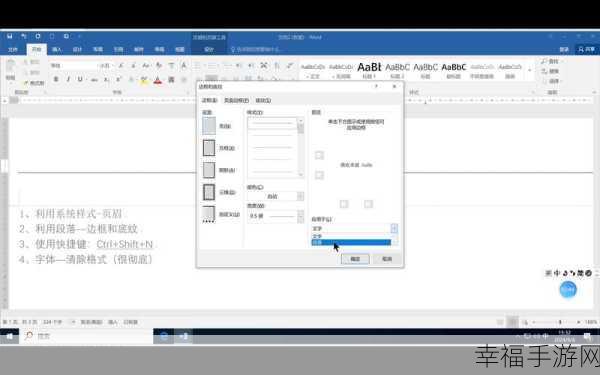
Word 作为一款广泛使用的文字处理软件,其功能丰富多样,但有时一些看似简单的操作却能难倒不少用户,就比如这条不知如何处理的双横线,删除双横线的方法并不复杂。
中心句:删除 Word 中的双横线方法并不难。

我们先选中包含双横线的文本部分,在菜单栏中找到“开始”选项卡,在“字体”组中,点击右下角的小箭头,打开字体设置对话框,在这个对话框中,我们可以看到有关下划线的设置选项,找到双横线对应的选项,将其设置为“无”,然后点击“确定”按钮,这样双横线就被成功删除啦。
中心句:删除双横线需要先选中相关文本,通过特定操作找到设置选项并更改。
还有一种情况,如果双横线是通过边框和底纹添加的,那我们就需要通过“页面布局”选项卡,找到“页面边框”选项,在弹出的对话框中,切换到“边框”选项卡,然后在“设置”中选择“无”,最后点击“确定”,双横线也能被顺利去除。
中心句:对于通过边框和底纹添加的双横线,需在特定位置进行相应设置来删除。
无论双横线是通过何种方式添加到 Word 中的,只要按照上述步骤仔细操作,都能轻松将其删除,让您的文档更加整洁美观。
攻略内容为个人根据对 Word 软件的使用经验总结而成,未参考其他特定来源。







